
Vuoi utilizzare di nuovo un passcode a 4 cifre più breve sul tuo iPhone o iPad? Puoi farlo, anche se è importante ricordare che i codici di accesso più brevi non sono così sicuri.
Se sei un utente iPhone o iPad di lunga data, probabilmente ricorderai i vecchi tempi in cui potevi utilizzare passcode a quattro cifre. Sebbene Apple ora preveda per gli utenti codici a sei cifre, puoi comunque passare a un codice a quattro cifre se preferisci.
Come ricorderete, il passcode predefinito richiesto per sbloccare iPhone e iPad era un codice numerico a quattro cifre. Tuttavia, con l'aggiunta dei dispositivi abilitati Touch ID e Face ID che rendono lo sblocco più rapido e conveniente, Apple è passata a un passcode a sei cifre più sicuro. Ciò non significa che non puoi più utilizzare passcode a quattro cifre poiché è ancora disponibile come opzione nelle impostazioni. Quindi, se hai difficoltà a ricordare i codici di accesso a sei cifre, desideri utilizzare un codice di accesso semplice per un dispositivo per bambini o semplicemente trovi più ingombrante utilizzare un codice di accesso lungo e comprendi i relativi rischi per la sicurezza e la privacy di un utilizzo più semplice passcode, puoi utilizzarla come opzione e tornare a un passcode a quattro cifre sul tuo iPhone e iPad.
Come utilizzare un passcode semplice a quattro cifre su iPhone e iPad
L'utilizzo di un passcode a quattro cifre sul tuo dispositivo iOS/iPadOS non è così difficile come potresti pensare. In effetti, è semplice come cambiare il passcode stesso. Ecco come:
- Vai a "Impostazioni" dalla schermata iniziale del tuo iPhone o iPad.

- Nel menu delle impostazioni, scorri verso il basso e tocca "Face ID e passcode" o "Touch ID e passcode" a seconda del dispositivo che utilizzi. Ti verrà chiesto di inserire il tuo passcode prima di poter procedere al passaggio successivo.
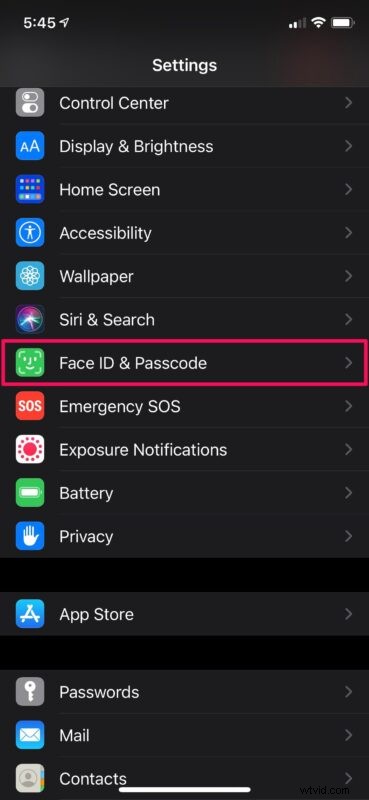
- Qui, scorri verso il basso e tocca "Cambia codice" per utilizzare un nuovo codice.
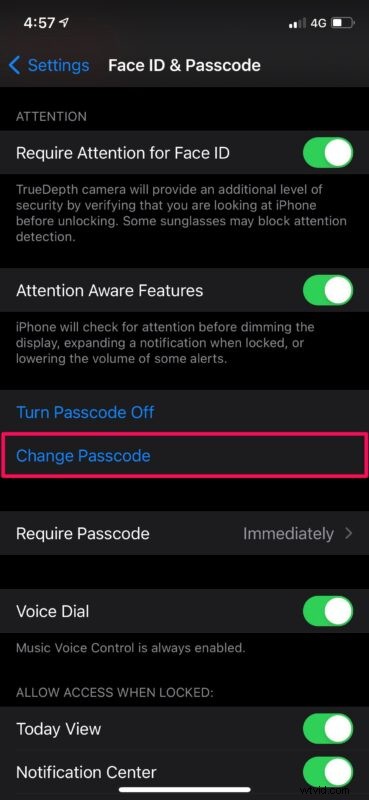
- Successivamente, ti verrà chiesto di inserire il tuo passcode attuale.
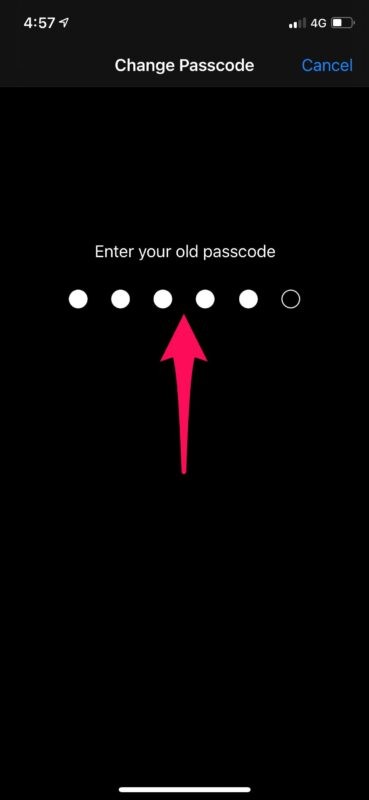
- Ora potrai inserire un nuovo passcode. Invece di utilizzare un nuovo codice di accesso a sei cifre, tocca "Opzioni codice" per continuare.
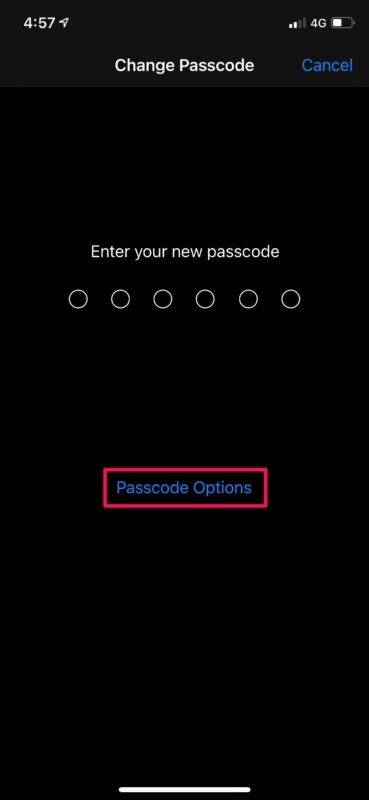
- Successivamente, assicurati di scegliere "Codice numerico a 4 cifre".
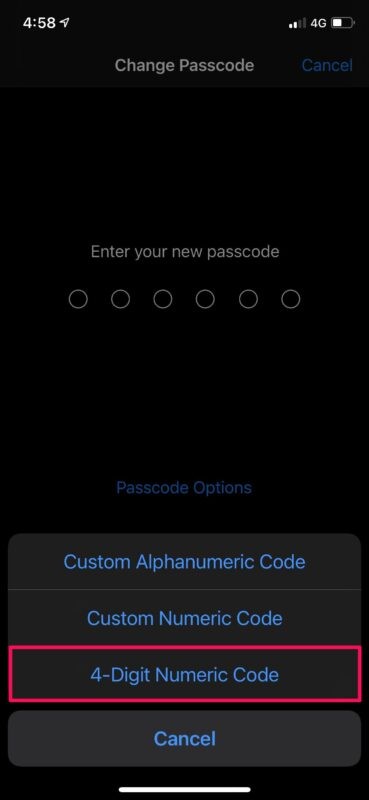
- Ora potrai inserire un nuovo passcode a quattro cifre a tua scelta.
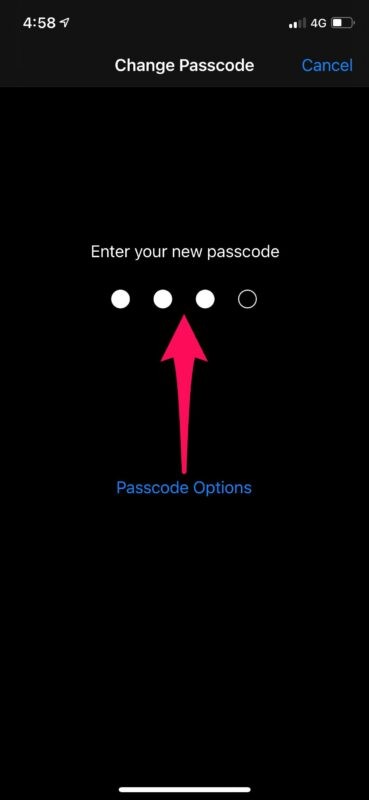
Questo è tutto. Sei riuscito a passare con successo a un passcode a quattro cifre sul tuo dispositivo iOS/iPadOS.
Sebbene un passcode a quattro cifre sia più facile da digitare, è molto meno sicuro di un passcode a sei cifre. Poiché ci sono solo 10000 possibili combinazioni con un passcode a quattro cifre, è più facile indovinare o decifrare con la forza bruta. In confronto, un passcode a sei cifre ha 1 milione di possibili combinazioni. E, naturalmente, i codici alfanumerici e più complessi sono ancora più difficili da indovinare o decifrare, e quindi più sicuri.
In genere, utilizzi Touch ID o Face ID per sbloccare il dispositivo. Ti verrà chiesto di inserire il passcode solo se hai effettuato l'accesso a SOS, riavviato il dispositivo o se l'autenticazione biometrica non riesce. Tuttavia, dal momento che molte persone indossano maschere al giorno d'oggi a causa della pandemia di COVID-19, lo sblocco del passcode è diventato di nuovo comune tra gli utenti di iPhone (per quel che vale, puoi provare questo trucco per utilizzare meglio Face ID mentre indossi una maschera.)
Allo stesso modo, puoi anche impostare un passcode alfanumerico sul tuo iPhone o iPad per una maggiore sicurezza.
Se utilizzi un Apple Watch come dispositivo complementare con il tuo iPhone, potresti aver notato che Apple continua a impostare per impostazione predefinita gli utenti su un semplice passcode a quattro cifre per quel dispositivo. Tuttavia, nelle impostazioni è disponibile un'opzione per utilizzare un passcode più complicato per gli utenti che ne hanno bisogno.
Stai pensando di utilizzare un passcode a quattro cifre sul tuo iPhone e iPad? È una misura temporanea, o qualcosa che preferisci, o stai passando a un passcode a quattro cifre per un altro motivo? Condividi con noi i tuoi pensieri, suggerimenti, esperienze e consigli nei commenti.
